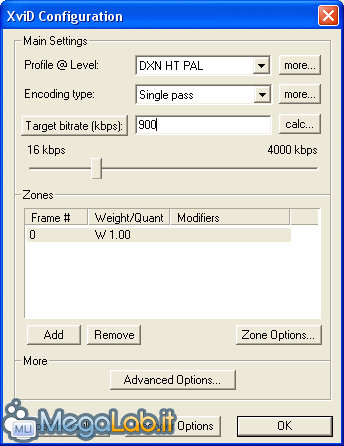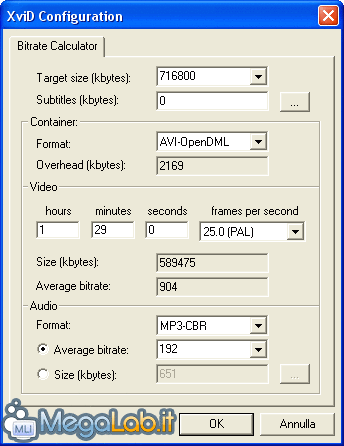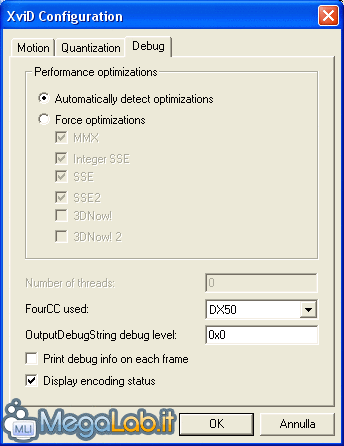Canali
Ultime news

Ultimi articoli
 Le ultime dal Forum |

Correlati TagPassa qui con il mouse e visualizza le istruzioni per utilizzare i tag!
xvid (1)
, home theater (1)
.
Il pezzo che stai leggendo è stato pubblicato oltre un anno fa.
 La trattazione seguente è piuttosto datata. Sebbene questo non implichi automaticamente che quanto descritto abbia perso di validità, non è da escludere che la situazione si sia evoluta nel frattempo. Raccomandiamo quantomeno di proseguire la lettura contestualizzando il tutto nel periodo in cui è stato proposto. La trattazione seguente è piuttosto datata. Sebbene questo non implichi automaticamente che quanto descritto abbia perso di validità, non è da escludere che la situazione si sia evoluta nel frattempo. Raccomandiamo quantomeno di proseguire la lettura contestualizzando il tutto nel periodo in cui è stato proposto.
Che cos'è XviDXviD è un codec Video For Windows open source, quindi completamente gratuito, nato (come dice il nome stesso) in opposizione a DivX, che invece è a pagamento; al momento sono due gli sviluppatori che si occupano di compilare i sorgenti: Nic e Koepi. Per l'articolo è stata scelta la release di Nic, in quanto risulta più stabile rispetto a quella di Koepi Come si presenta XviDQuesta è la prima finestra che apparirà con qualsiasi programma quando cercerete di configurare il codec:
ProfiloLa prima voce è il profilo da utilizzare; l'opzione consiglilata è DXN HT PAL, che significa DivX Home Theater PAL, ossia la certificazione per riprodurre i DivX sui lettori da tavolo. Tipo di codificaLa seconda voce è il tipo di codifica: una sola passata oppure due passate. Ma.. Come scegliere? La cosa migliore è usare il calcolatore di bitrate incluso nel pacchetto XviD (cliccando su calc...) e poi scegliere il tipo di codifica a seconda dei risultati: se il bitrate è superiore o uguale a 900 si può codificare in una sola passata, altrimenti è meglio usare due passate. Vediamo in dettaglio come fare. Il Bitrate calculatorCliccando su calc... si accede alla funzione di calcolo del bitrate.
Per prima cosa, in alto c'è il Target Size, ovvero la dimensione finale del file desiderata: va impostato a 716800 per 1 CD da 700MB, oppure a 1433600 per 2 CD da 700 MB; nella sottosezione Container bisogna scegliere il formato: lo standard è l'AVI-OpenDML; in Video c'è da inserire la durata del film e i fotogrammi al secondo e per finire in Audio scegliete il formato audio: l'MP3 è in assoluto il più compatibile sia su i PC che sui lettori da tavolo; si può impostare il bitrate o la dimensione che si userà per l'audio. Adesso vediamo il risultato al centro: dimensione o bitrate da inserire Singola passataCon questo metodo il codec "lavora" una volta sola e il bitrate è costante: è più veloce, ma qualitativamente peggiore della modalità a doppia passata; è sufficiente inserire il target bitrate trovato con il calcolatore nel passo precedente. Doppia passataCon questo metodo invece il codec "lavora" due volte e il bitrate è variabile: è più lento (impiega il doppio del tempo), ma qualitativamente migliore della modalità a singola passata; per la prima delle due passate si inserisce 1st pass e per la seconda 2nd pass con la dimensione finale del video che avevamo trovato prima con il calcolatore. Emulare DivXOra non resta che cambiare il 4CC usato da XviD a DX50, in modo che il file venga riconosciuto come un DivX, cliccando su Advanced Options e poi su Debug.
RisoluzionePer riprodurre i DivX sui lettori da tavolo, la risoluzione non può superare i 720x576 pixel, che comunque è la risoluzione migliore, oppure 720x480: altre risoluzioni, infatti, potrebbereo produrre immagini distorte; ad ogni modo, si consiglia di controllare la guida del programma che si sta usando. Completamento della configurazioneTutte le altre impostazioni si posso esser lasciate sui valori standard. Ora si può dare il via all'encoder. Con queste impostazioni il file sarà sicuramente compatibile con i lettori DivX da tavolo. RiconoscimentiXviD è arrivato primo nel Secondo Codec Shoot-out del 2003 ed è arrivato secondo al Codec Shoot-out del 2004 a doom9. Altre Impostazioni Segnala ad un amico |
- Unisciti a noi
- | Condizioni d'uso
- | Informativa privacy
- | La Redazione
- | Info
- | Pressroom
- | Contattaci
© Copyright 2025 BlazeMedia srl - P. IVA 14742231005
- Gen. pagina: 0.44 sec.
- | Utenti conn.: 148
- | Revisione 2.0.1
- | Numero query: 42
- | Tempo totale query: 0.14